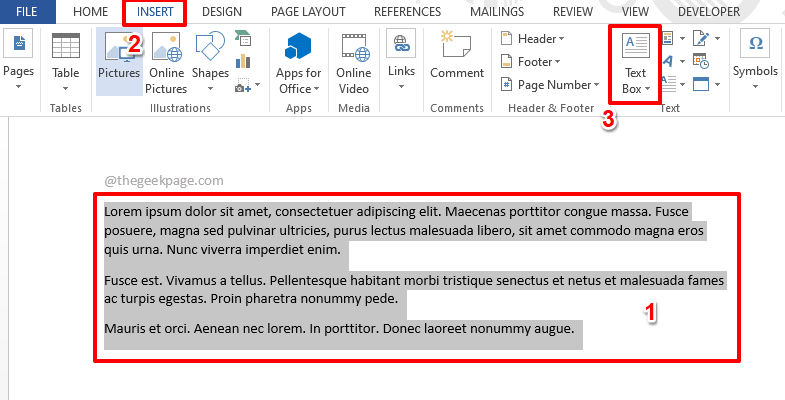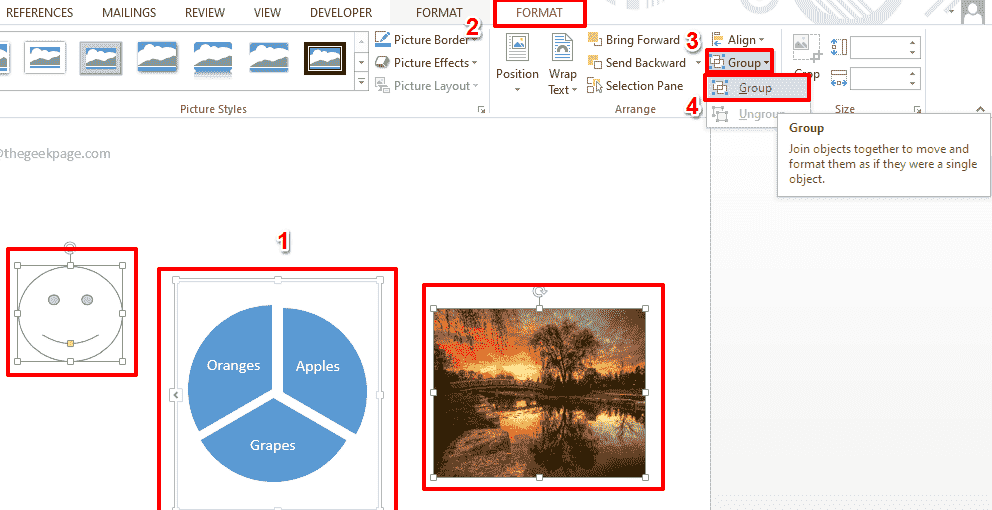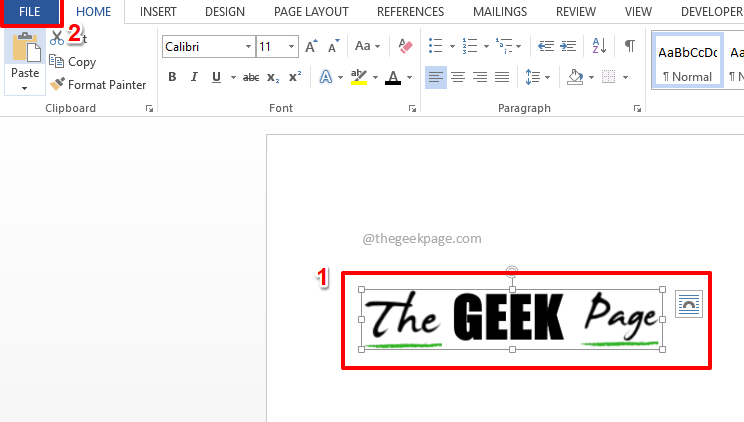MS Word ponúka časovo obmedzený prístup k aplikácii zadarmo
- Microsoft Word je jedným z najpoužívanejších textových procesorov pre profesionálne dokumenty.
- Áno, bezplatnú verziu MS Word si môžete stiahnuť do svojho zariadenia na obmedzený čas.
- Ďalej môžete bezplatne používať webovú verziu spoločnosti Microsoft.

XNAINŠTALUJTE KLIKNUTÍM NA STIAHNUŤ SÚBOR
Tento softvér opraví bežné chyby počítača, ochráni vás pred stratou súborov, škodlivým softvérom, zlyhaním hardvéru a optimalizuje váš počítač na maximálny výkon. Opravte problémy s počítačom a odstráňte vírusy teraz v 3 jednoduchých krokoch:
- Stiahnite si Restoro PC Repair Tool ktorý prichádza s patentovanými technológiami (dostupný patent tu).
- Kliknite Spustite skenovanie nájsť problémy so systémom Windows, ktoré by mohli spôsobovať problémy s počítačom.
- Kliknite Opraviť všetko na opravu problémov ovplyvňujúcich bezpečnosť a výkon vášho počítača.
- Restoro bol stiahnutý používateľom 0 čitateľov tento mesiac.
Microsoft Word je jedným z najpopulárnejších textových procesorov na svete, ktorý ponúka množstvo funkcií a nástrojov na vytváranie profesionálnych dokumentov. Po vydaní systému Windows 11 sa mnohí používatelia pýtajú, ako si bezplatne stiahnuť Microsoft Word.
Preto preskúmame, ako bezplatne stiahnuť a nainštalovať MS Word do vášho Windows 11. Rovnako tak si môžete prečítať o bezplatné textové procesory pre Windows 11.
Môžem si stiahnuť bezplatnú verziu MS Word?
Áno, môžete si stiahnuť bezplatnú verziu programu Microsoft Word. V porovnaní s platenou verziou však môže prísť s určitými obmedzeniami. Napríklad niektoré funkcie nemusia byť dostupné alebo môžu existovať obmedzenia týkajúce sa počtu dokumentov, ktoré môžete vytvoriť.
Okrem toho môže bezplatná verzia obsahovať reklamy alebo propagačné ponuky. Napriek tomu môže byť stále možnosťou pre tých, ktorí nevyžadujú celú škálu funkcií, ktoré ponúka platená verzia.
Ako si môžem stiahnuť MS Word pre Windows 11?
1. Stiahnite si bezplatnú skúšobnú verziu MS Word
- Prejdite na Microsoft 365 Official zadarmosúdny proces stránku.
- Vyberte si svoj plán predplatného a kliknite na tlačidlo zadarmo Vyskúšajte 1 mesiac zadarmo tlačidlo.

- Vytvor konto Microsoft alebo sa prihláste s vaším existujúcim účtom Microsoft.

- Vyberte 1-mesačná bezplatná skúšobná verzia a kliknite na Ďalšie tlačidlo.

- Vyberte si spôsob platby, zadajte svoj Platobné údajea kliknite na tlačidlo Uložiť.

- Stlačte tlačidlo Spustiť skúšobnú verziu, zaplatiť neskôr a kliknite na tlačidlo ďalej po potvrdení predplatného.
- Vyberte Stiahnite si aplikácie pre stolné počítače a kliknite na tlačidlo Nainštalujte balík Office z novej karty.
- Vyber Jazyk a verzia chcete stiahnuť a kliknite na Inštalácia tlačidlo.
- Vyberte Skladová lokácia pre stiahnutie súboru a kliknite na Uložiť.
- Dvakrát kliknite na stiahnutý súbor a Microsoft automaticky nainštaluje celú kolekciu aplikácií Microsoft 365 do vášho počítača.

Microsoft vám umožňuje stiahnuť si ich bezplatnú 30-dňovú skúšobnú verziu pred predplatením. Ak uvediete podrobnosti o svojej karte, po uplynutí bezplatnej skúšobnej verzie vám môže byť automaticky účtovaný poplatok za odber.
2. Stiahnite si Microsoft Word pre študentov
- Otvorte prehliadač a navštívte stránku Webová stránka Microsoft Office.
- Zadajte svoje e-mailová adresa študenta a vyberte Začať tlačidlo.

- Vyberte Som študentom možnosť, ak ste študent.

- Microsoft pošle a potvrdzovací odkaz na vašu školskú e-mailovú adresu.
- Kliknite na odkaz vo svojej e-mailovej adrese a pokračujte na Vytvorte si heslo.
Spoločnosť Microsoft umožňuje študentom používať softvér Word zadarmo, ak to ich inštitúcia podporuje. Bezplatne ho môžu využívať aj iné inštitúcie, ako napríklad neziskové organizácie.
Pozrite si náš článok o stiahnutie a inštalácia bezplatného balíka Microsoft Office pre študentov v systéme Windows.
- Chyba modrej obrazovky Fwpkclnt.sys: 6 spôsobov, ako ju opraviť
- Windows vs Windows Server: Ako sa líšia?
3. Použite online verziu Wordu
Online verzia MS Word vám umožňuje bezplatne používať nástroj Word s vaším internetovým pripojením. Webová verzia má 5 GB úložného priestoru na uloženie dokumentu programu Word.
Používa cloudové základné úložisko a ukladá váš súbor v reálnom čase, čím zabraňuje strate údajov. Tiež ukladá súbory vo formáte .docx, čo uľahčuje zdieľanie súborov s ostatnými, ako je napríklad náprotivok služby Dokumenty Google.
Okrem toho si skúste prečítať nášho úplného sprievodcu ďalej otvorenie a používanie programu Microsoft Word vo vašom prehliadači.
Pozrite si nášho podrobného sprievodcu na ako opraviť Microsoft Word, ktorý nebol aktivovaný na vašom zariadení.
Na záver si pozrite nášho sprievodcu o ako opraviť, že sa Microsoft Word neotvára na vašom PC. Môžete si tiež prečítať o ako opraviť poškodený dokument programu Word na vašom PC.
Ak máte ďalšie otázky alebo návrhy, pokojne ich napíšte do sekcie komentárov.
Stále máte problémy? Opravte ich pomocou tohto nástroja:
SPONZOROVANÉ
Ak rady uvedené vyššie nevyriešili váš problém, váš počítač môže mať hlbšie problémy so systémom Windows. Odporúčame stiahnutím tohto nástroja na opravu počítača (hodnotené ako skvelé na TrustPilot.com), aby ste ich mohli jednoducho osloviť. Po inštalácii stačí kliknúť na Spustite skenovanie tlačidlo a potom stlačte Opraviť všetko.